
Talend este o platformă modernă de gestionare a datelor care oferă o suită cuprinzătoare de capacități pentru manipularea datelor și generarea eficientă de valoare în afaceri.
Funcționează cu orice mediu sau cadru de date și suportă medii cloud, multi-cloud, hibride sau on-premises.
Talend oferă o soluție modulară care satisface nevoile de date la orice scară sau complexitate. Printre caracteristicile cheie se numără integrarea datelor, calitatea, guvernarea și integrarea aplicațiilor și a interfețelor API. Talend este flexibil, scalabil și independent de cloud, susținând diverse arhitecturi de implementare.
Cu Talend, organizațiile pot transforma datele într-un activ de încredere și pot aborda inițiativele cheie pentru rezultate strategice în afaceri.
O să navigăm printre componentele cheie în acest proces de citire a datelor dintr-un fișier Excel.
Talend oferă componente Input pentru citirea datelor, precum tFileInputExcel, pentru o sursă Excel. Această componentă permite să configurăm fișierul sursă, să definim foi și să setăm maparea
coloanelor.
Suportă diverse formate Excel, asigurând flexibilitate în manipularea structurilor de date.
→ În Repository, găsim Metadata; Creăm astfel de aici conexiunea necesară sursei (de exemplu, avem un fișier Excel – folosim File Excel pentru conexiune)
→ În Repository, găsim Job Designs, creăm un job nou cu numele dorit
→ Creează componenta tFileInputExcel
→ Dublu click pe tFileInputExcel pentru a deschide Component View
→ Setează calea fișierului, numele foii și configurează alte opțiuni în funcție de structura fișierului Excel
→ Definește schema făcând click pe butonul „Edit Schema”; Acest pas este crucial pentru a defini structura datelor care vor fi citite
→ Creează componenta tMap
→ Conectează ieșirea tFileInputExcel la intrarea tMap
→ Dublu click pe tMap pentru a deschide Mapping Editor
→ În Mapping Editor, vezi tabele de intrare și ieșire
→ Asociază coloanele din input (tFileInputExcel) la coloanele dorite din output
→ Aplică orice transformări dacă este necesar
→ Definește schema de output făcând click pe butonul „Edit Schema”
→ Creează componenta tLogRow
→ Conectează ieșirea de la tMap la intrarea tLogRow
→ Configureaza tLogRow
→ Dublu click pe tLogRow pentru a deschide Component View
→ Selectează schema dorită și apoi modul de citire a datelor
→ Salvează job-ul
→ Click pe butonul Run pentru a executa job-ul
→ Deschide consola sau Run view pentru a vedea rezultatele înregistrate de tLogRow
Iată rezultatul în Talend:

Urmărește tutorialul video aici:
Despre btProvider:
Echipa noastră de Data Analysts este calificată să explice și să ghideze echipele interne ale companilor în călătoria lor spre o cultură mult mai centrată în jurul datelor.
Deținem certificările tehnice necesare pentru produse:Talend, Tableau Desktop, Tableau Public, Tableau Server, Tableau Prep, and Tableau Data Management, Vertica, Salesforce, Mulesoft, Write-Back.
Cu Talend – cea mai bună platformă de gestionare a datelor – poți înțelege întotdeauna mai bine datele tale. Utilizând Talend, vei lua decizii inteligente și strategice și vei integra, asigura calitatea și guverna datele tale fără efort. Vezi și alte tutoriale video #skillpill aici:
Cum să creezi un Barcode Chart
Utilizarea numelor de măsură în acțiunile parametrice
Ești interesat să afli mai multe despre Talend – acceleratorul pentru soluții eficiente și cuprinzătoare de gestionare a datelor în întreaga companie.
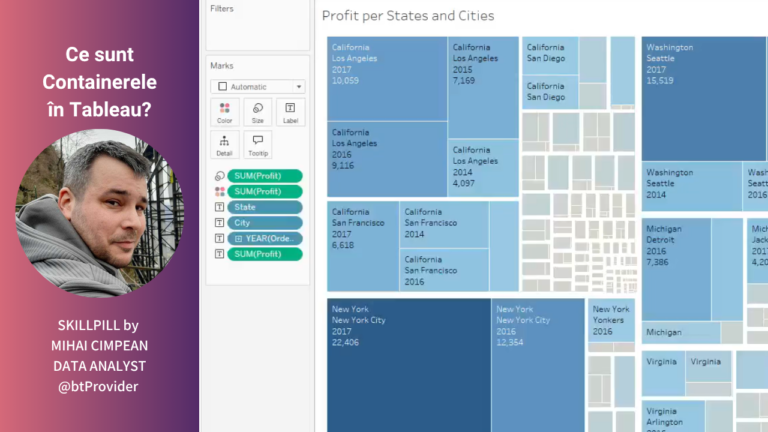
🔍 Descoperă Tableau: Puterea vizualizării datelor în mâinile tale Vrei să iei decizii mai bune, mai rapide și 100% bazate pe date? Tableau îți oferă tot ce ai nevoie pentru a vizualiza, analiza și împărtăși informații într-un mod intuitiv și […]
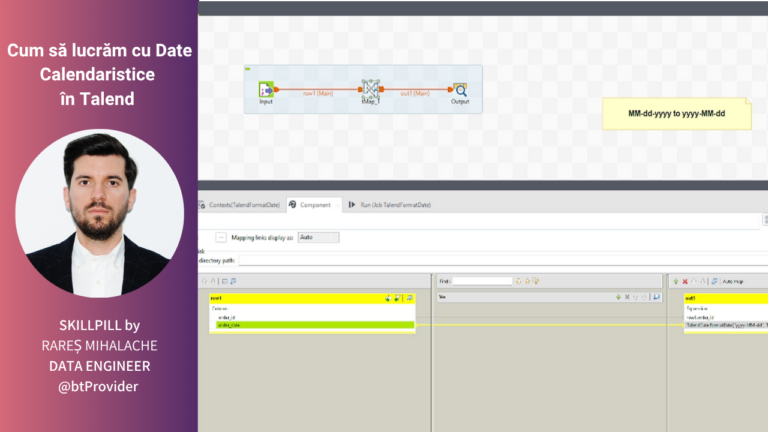
Lucrezi într-o companie de analiză a datelor, iar într-unul dintre proiecte trebuie să încarci date dintr-o sursă într-un tabel țintă folosind Talend. Totuși, în timpul rulării Job-ului în Talend, încărcarea datelor eșuează din cauza unor probleme de parsare și formatare […]

În acest Skillpill, vei învăța cum să folosești tSendMail în Talend. tSendMail este o componentă utilizată pentru a trimite e-mailuri direct dintr-un job Talend. Aceasta suportă diverse protocoale de e-mail, cum ar fi SMTP, și permite configurarea expeditorului, destinatarilor, subiectului […]